[闪兔u盘装系统]win7系统安装Adobe AIR提示错误不允许安装的解决
软件介绍
[闪兔u盘装系统]win7系统安装Adobe AIR提示错误不允许安装的解决办法
在Windows7系统下载后,有些用户会安装Adobe AIR可以加快很多网页技术的加载速度。但有用户反应在电脑中安装Adobe AIR发生错误,提示不允许安装,那该怎么办呢?下面系统族小编就教教大家win7系统安装Adobe AIR提示错误不允许安装的解决办法,如下:
相关阅读:怎么解决win7系统浏览器Adobe Flash Player不是最新版本
1、在Adobe AIR下载完成后,双击运行Adobe AIR安装包;

2、出现了Adobe AIR安装页面,点击我同意;

3、这时出现Adobe AIR安装出错提示,管理员可能不允许安装此软件;

4、下载并打开Windows Installer Clean Up清理实用工具;

5、在Windows Installer Clean Up扫描后,选中电脑安装过的旧版本Adobe AIR,点击Remove;

6、在弹出的警告对话框中,点击确定;

7、使用Windows Installer Clean Up清理后,再次运行Adobe AIR新版本的安装程序即可开始安装;

8、很快Adobe AIR就安装成功了,点击完成即可。

以上就是win7系统安装Adobe AIR提示错误不允许安装的解决办法了,如果你也遇到了同样的问题,不妨按照上面教程方法操作一下吧,希望系统族小编能帮到大家。。
更多>>U老九推荐教程
- [友用u盘装系统]win10如何查看鼠标电量吗|win10如何查看鼠标电量
- [智能u盘装系统]win10应用商店无响应|win10应用商店无响应解决方
- [小马u盘装系统]win10系统office打不开的解决办法
- [小猪u盘装系统]win10系统打开Nvidia控制面板弹窗提示已停止工作
- [小鱼u盘装系统]win10磁盘写入错误怎么办|win10磁盘写入错误的解
- [菜鸟u盘装系统]word正文行间距怎么改|word正文行间距的更改方法
- [飞飞u盘装系统]打开word文档提示配置进度的解决办法
- [懒人u盘装系统]win7系统怎么删除hiberfil.sys文件的方法
- [飞飞u盘装系统]虚拟机装系统提示Units specified don’t exist
- [易捷u盘装系统]win10怎么搭建nas|win10搭建nas的方法说明
- [凤林火山u盘装系统]如何开启Win7网络被禁用的解决办法
- [闪电u盘装系统]win7系统苹果、安卓手机连接电脑没反应的解决方
- [得得u盘装系统]win10系统卸载迈克菲(Mcafee)杀毒软件的操作方法
- [925u盘装系统]win10怎么压缩视频文件|win10压缩文件的方法
- [小马u盘装系统]win10显示器灰度怎么调|win10显示器灰度的调节方
- [老友u盘装系统]win10怎么删除锁屏图片|win10删除锁屏图片的方法
- [好用u盘装系统]win7系统里怎么关闭360新闻弹窗的方法
- [小马u盘装系统]win10垃圾桶怎么设置在状态栏|win10垃圾桶设置
- [u深度u盘装系统]Win7系统双显卡怎么切换独立显卡的操作方法
- [完美u盘装系统]怎么样在win10装cdr x4|在win10装cdr x4的方法
更多>>U老九热门下载
- [好用u盘装系统]如何解决Win7系统安装ActiveX控件不兼容的办法
- [智能u盘装系统]win10安装软件3d3d2012版失败怎么办|win10安装软
- [小熊u盘装系统]win10系统运行LOL提示无法连接服务器请检查网络
- [系统基地u盘装系统]win10浏览器收藏夹位置在哪里
- [金山u盘装系统]win10便笺的怎么处理解决|win10便笺的处理办法
- [小鱼u盘装系统]没有光驱和U盘怎么安装win7系统
- [系统之家u盘装系统]win10系统更新升级C盘空间不足的解决办法
- [萝卜家园u盘装系统]安装win7系统提示缺少所需的CD/DVD驱动器设
- [番茄花园u盘装系统]Win7系统没有realtek高清晰音频管理器的找回
- [电脑店u盘装系统]Win7系统笔记本电脑无法连接WiF的解决办法
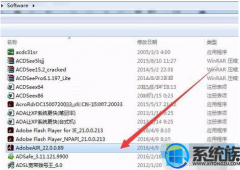


![[完美u盘装系统]Vista系统未识别无线网络无法连接的两种解决方法](http://www.ulaojiu.com/uploads/allimg/180506/1_05061432322215.jpg)
![[大番薯u盘装系统]Win7系统时间同步出错的解决办法](http://www.ulaojiu.com/uploads/allimg/180506/1_0506144021C12.png)